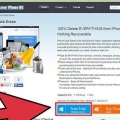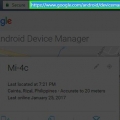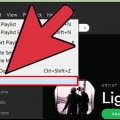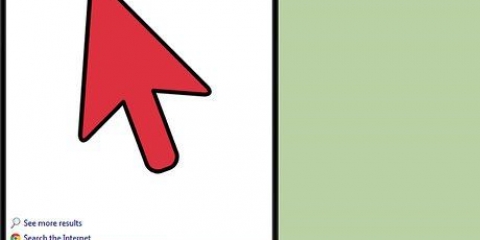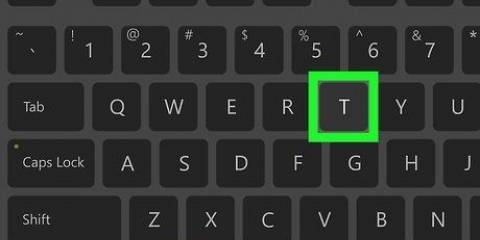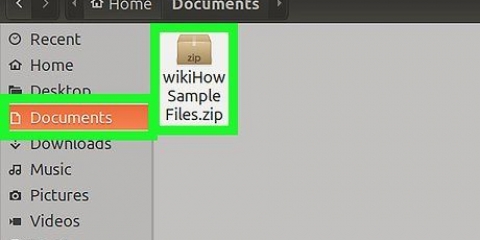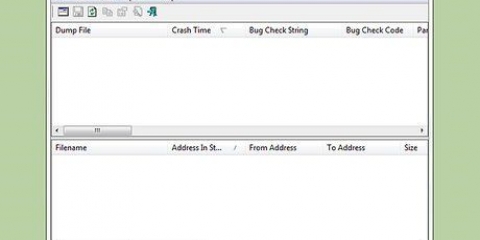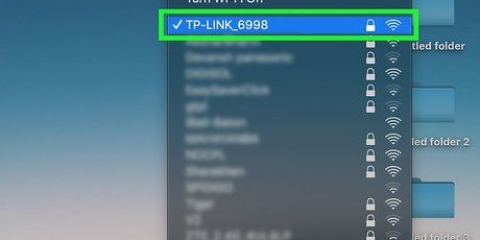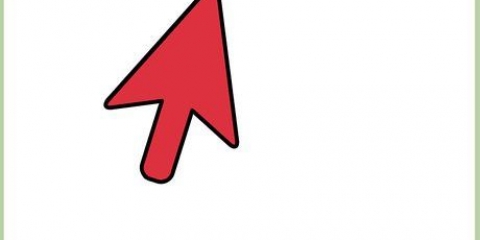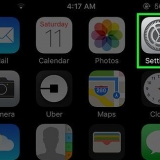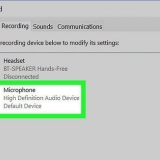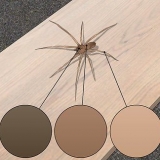Byvoorbeeld: "sudo chflags nouchg ~/Toepassings/Microsoft Word/toets.dok". Jy kan ook die teikenlêer in die terminale venster sleep om outomaties die lêerpad in te voer.
Vee geslote lêers op mac uit
Inhoud
Om lêers te sluit is nuttig om te beheer wie `n lêer kan oopmaak of wysig. Alhoewel dit vir sekuriteitsredes goed is, kan dit probleme veroorsaak wanneer jy `n geslote lêer op Mac wil uitvee. Gelukkig is daar `n paar maniere om moeilike lêers uit te vee en dit is heeltemal moontlik van binne die bedryfstelsel.
Trappe
Metode1 van 3: Maak die asblik veilig leeg

1. Ken die verskil tussen vullis leegmaak en vullis `veilig` leegmaak. Leeg asblik veilig is `n Apple-sekuriteitsfunksie om te verseker dat die indeksering van sensitiewe lêers van die hardeskyf verwyder word en die spasie wat hulle beset, oorskryf word. As gevolg van die manier waarop vastestofstasies data stoor, is hierdie metode minder betroubaar op vastestofstasies en word dit dus deur Apple uitgefaseer.
- Veilig leegmaak asblik-opsie is in OSX 10 verwyder.11+.

2. Skuif die lêer na die asblik. Sleep die geslote lêer na die asblik.

3. Maak die asblik veilig leeg. Maak die asblik oop in die vinder en kies `Lêer > Maak asblik veilig leeg". Jy kan dit ook oopmaak met `Ctrl + klik op > Maak asblik veilig leeg". Die lêer moet sonder enige probleem uitgevee word.
Metode 2 van 3: Verander lêertoestemmings

1. Gaan die lêerslotstatus na. Kies die lêer en gaan na `File > Kry inligting`. `n Merkblokkie met `Gesluit` sal die huidige status van die lêer wys. As die blokkie nie grys is nie, kan jy dit eenvoudig ontmerk en probeer om die lêer weer uit te vee. As die blokkie grys is, beteken dit dat jy nie die nodige toestemmings vir die lêer het nie.

2. Maak die inspekteur oop. Druk Opsie, hou aan en gaan na `File > Wys inspekteur” (hou die opsie sleutel in, sal “Kry inligting” in die kieslys verander na “Wys inspekteur”). In hierdie kieslys, druk die driehoek langs `Eiendomsreg en toestemmings` om uit te brei.

3. Ontsluit die opsies. Van hier af kan jy die lêertoestemmings bekyk, maar om dit te verander moet jy eers die slot-ikoon druk. Jy sal nou gevra word om jou administrateur wagwoord in te voer.

4. Verander toestemmings om te ontsluit. Druk `Jy mag` en kies die opsie `Lees en skryf`. Met hierdie verandering behoort die merkblokkie langs `Gesluit` nie meer gedemerk te wees nie. Ontmerk die merkblokkie en vee die lêer op die normale manier uit.
Metode 3 van 3: Gebruik die terminale

1. Maak die terminale oop. Gaan na `Toepassings` > Aansoeke > Terminal` om dit oop te maak. Die terminale maak dit moontlik om opdragte in die bedryfstelsel met kode uit te voer. Gebruik die merker "sudo" om toegang tot die wortelgids te kry. Nadat u `n opdrag ingevoer het, kan u gevra word om u administrateurwagwoord in te voer voordat u die opdrag uitvoer.

2. Verander die slotstatus. Tik "sudo chflags nouchg [pad na die lêer]". Dit behoort die geslote status van die lêer te verander.

3. Forseer die verwydering van die lêer. As niks werk nie, is daar `n ander terminale opdrag om die lêer te dwing om te skrap. Tik "sudo rm -r [pad na die lêer]". In die meeste gevalle sal hierdie opdrag die lêer uitvee sodra `n administrateur dit wagwoordtoestemming gegee het.
Artikels oor die onderwerp "Vee geslote lêers op mac uit"
Оцените, пожалуйста статью
Gewilde